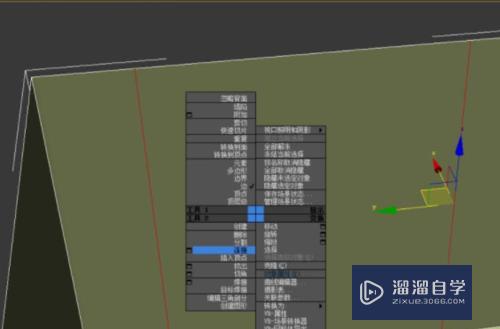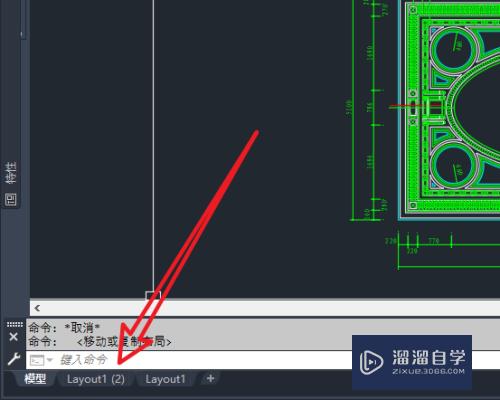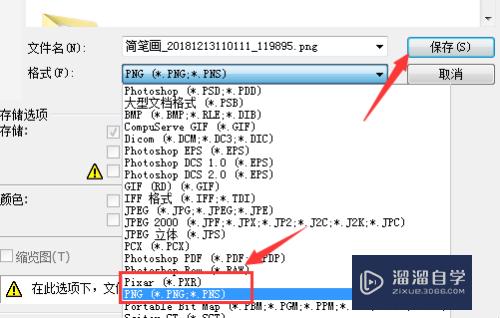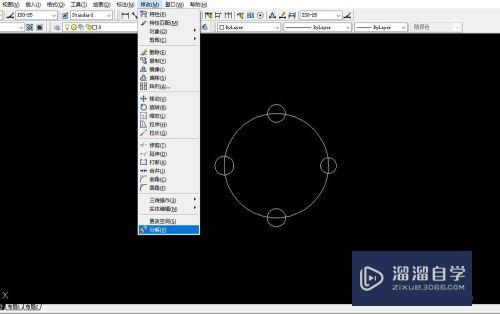如何用PS把照片拉直(如何用ps把照片拉直一点)优质
如何用PS把倾斜照片拉直。生活中当我们拍摄好照片后会发现照片是斜着的。很影响美观。下面小渲就来教大家如何用PS把照片拉直。希望本文内容能够给大家带来帮助。
图文不详细?可以点击观看【PS免费试看视频教程】
工具/软件
硬件型号:华为笔记本电脑MateBook 14s
系统版本:Windows10
所需软件:PS2019
方法/步骤
第1步
首先打开ps然后导入需要编辑的照片(快捷键CTRL+O)。也可以直接将照片拖入到打开的ps里面。然后按CTRL+0最大化显示照片。这是照片看着是没什么问题。但是仔细看就会发现照片有点斜了。下面有几种方法可以对照片矫正
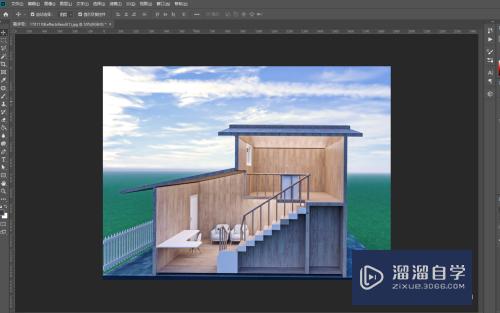
第2步
第一种裁剪工具
在键盘上按C键或者在左侧工具栏中找到。然后我们可以使用拉直工具在照片中的直线对象按住鼠标拉出一条线。然后就会发现照片中的墙体变为了垂直的了


第3步
第二种方法镜头校正工具
在上面的工具栏找到滤镜——镜头校正。然后会弹出镜头校正对话框。然后使用拉直工具。我们可参照照片中的方格子对照片的比对。然后用拉直工具对照片中的垂直墙体按住鼠标拉出一条直线。当看的照片的垂直与方格子的线条呈现出对称就可以了。然后按确认就可以了
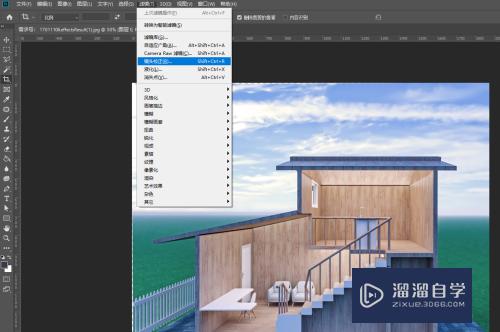
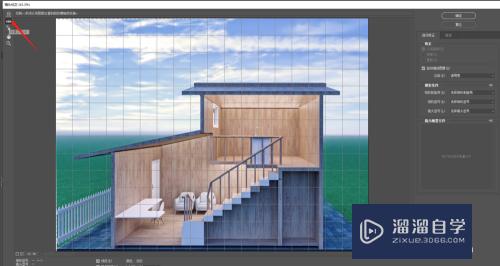

以上关于“如何用PS把照片拉直(如何用ps把照片拉直一点)”的内容小渲今天就介绍到这里。希望这篇文章能够帮助到小伙伴们解决问题。如果觉得教程不详细的话。可以在本站搜索相关的教程学习哦!
更多精选教程文章推荐
以上是由资深渲染大师 小渲 整理编辑的,如果觉得对你有帮助,可以收藏或分享给身边的人
本文标题:如何用PS把照片拉直(如何用ps把照片拉直一点)
本文地址:http://www.hszkedu.com/67435.html ,转载请注明来源:云渲染教程网
友情提示:本站内容均为网友发布,并不代表本站立场,如果本站的信息无意侵犯了您的版权,请联系我们及时处理,分享目的仅供大家学习与参考,不代表云渲染农场的立场!
本文地址:http://www.hszkedu.com/67435.html ,转载请注明来源:云渲染教程网
友情提示:本站内容均为网友发布,并不代表本站立场,如果本站的信息无意侵犯了您的版权,请联系我们及时处理,分享目的仅供大家学习与参考,不代表云渲染农场的立场!